Ограничить редактирование защищенного документа Word 2010

Защита важных документов от любых внешних источников может быть чрезвычайно полезна. Иногда при написании документов возникает острая необходимость
Outlook 2010 по умолчанию имеет обширные возможности экспорта , но их недостаточно, и экспортировать электронные письма, контакты, заметки и т. д. в различные форматы файлов непросто.
Outlook Data Export — бесплатная надстройка для Outlook 2010 и Outlook 2007, которая добавляет дополнительную возможность быстрого экспорта писем, контактов, заметок, задач и встреч в несколько различных форматов файлов, таких как MSG, Unicode MSG, RTF, TXT, CSV, ICS, vCard, HTML и XML.
Эта надстройка упрощает экспорт данных. После установки на вкладке «Надстройки» появится раскрывающееся меню «Экспорт данных Outlook», как показано на снимке экрана ниже.
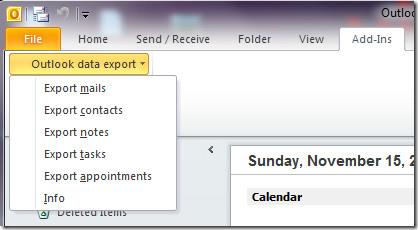
Сначала выберите тип данных, которые вы хотите экспортировать, затем выберите каталог экспорта, параметры экспорта, начальную и конечную дату для планирования экспорта (только для писем), выберите формат вывода и, наконец, выберите параметры имени файла (только для писем).
Вы можете экспортировать либо всю папку и подпапки, либо только выбранные элементы.
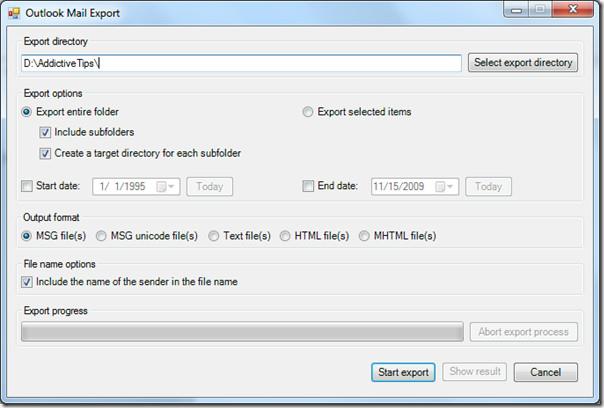
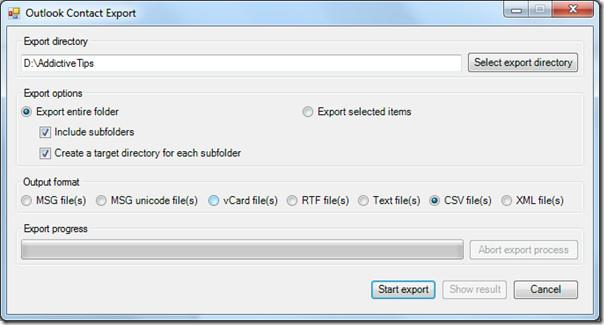
Это дополнение — лучшее, что появилось в Outlook за долгое время. Оно действительно полезно и позволяет пользователям экспортировать данные всего за несколько шагов.
Загрузить надстройку экспорта данных Outlook
Работает как с Outlook 2010, так и с Outlook 2007. Приятного использования!
Защита важных документов от любых внешних источников может быть чрезвычайно полезна. Иногда при написании документов возникает острая необходимость
Одним из преимуществ системы управления реляционными базами данных, такой как Access 2010, является простая настройка таблиц и связей с ограничениями, что позволяет
В MS Access функция IIF возвращает одно значение, если указанное условие имеет значение ИСТИНА, или другое значение, если оно имеет значение ЛОЖЬ. Функция IIF
Диаграммы и графики — отличный способ представления данных. Microsoft Excel 2010 предлагает практически все типы диаграмм и упрощает их построение.
Интервалы очень важны при создании документов, поскольку они влияют на их внешний вид и презентабельность. Вы можете легко увеличить или уменьшить их.
Пакет приложений Microsoft Office обеспечивает самый простой способ настройки ленты, вкладок и панели быстрого доступа, но что делать, если вам нужно установить новую копию
Выполнять различные операции в Access не так-то просто, поскольку СУБД (система управления реляционными базами данных) требует особого синтаксиса и ограничений.
Почти каждый документ содержит такую информацию, как: скрытый текст, информация об объекте, личная информация (идентифицирующая информация: имя автора) и др.
Диаграммы — одна из самых важных функций Excel, но иногда их нужно использовать по-другому. Мы попробуем создать сравнительную гистограмму.
Мы обычно храним данные в нескольких рабочих листах, чтобы проверять данные для каждого экземпляра и просматривать их по отдельности, но было бы здорово объединить все




![Экспорт/импорт параметров ленты и панели быстрого доступа [Office 2010] Экспорт/импорт параметров ленты и панели быстрого доступа [Office 2010]](https://tips.webtech360.com/resources8/r252/image-8447-0829093801831.jpg)



